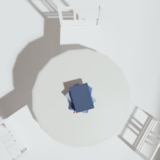Galaxy S10/S10+はBluetoothとNFCに対応しています。ヘッドセットやキーボードなどのBluetoothやNFCに対応している機器と接続るすと、GalaxyS10/S10を便利に活用できます。
Bluetooth機器とペアリングする
1.アプリ一覧画面で、「設定」をタップし、「接続」をタップします。
2.「Bluetooth」をタップします。
3.Bluetooth機能がオフになっている場合、この画面が表示されるので、「OFF」をタップします。
4.周辺のペアリング可能な機器が自動的に検索されて、表示されます。検索結果に表示されない場合は、「スキャン」をタップします。
5.スキャンが始まります。目的の機器が表示されたら、「停止」をタップします。
6.ペアリングしたい機器をタップすると、機器との接続が完了します。接続する機器によっては、キー入力などの手順が発生する場合もあります。接続を切る場合は、設定アイコン(歯車のアイコン)をタップします。
7.「ペアリングを解除」をタップすると、接続が切れます。
NFC対応のBluetooth機器を利用する
Galaxy S10/10plusに搭載されているNFC(近距離無線通信)機能を利用すれば、NFCに対応したいBluetooth機器とのペアリングがかんたんにできるようになります。
NFC機能をオンにして(標準でオン)Galaxy S10/S10+の背面にあるNFC/FeliCaアンテナ/ワイヤレス充電コイル部分と、対応機器のNFCマークを近づけると、ペアリングの確認画面が表示されるので、「はい」などをタップすれば完了です。
あとは、Galaxy S10/S10plusを対応機器に近づけるだけで、接続/切断とBluetooth機能のオン/オフを自動で行ってくれます。なお、NFC機能を使ってペアリングする場合は、Bluetooth機能をオンにする必要はありません。